针对目前校园网上日益增多的路由器的使用,对我校的校园网络及大多数用户的正常上网产生了较为严重的干扰。因此,我们对路由器的规范使用做出相应的说明并提出相关的建议,请使用路由器的用户仔细阅读本通知并进行相应设置和调整。
一、路由器的由来和作用
路由器的全称叫宽带路由器,主要是用来解决家庭用户使用宽带帐号上网用的,它主要解决3个问题:
1、共用一个帐号上网,共享一个帐号的带宽,让用户充分利用一个帐号的带宽资源,减少重复缴纳的上网费用;
2、解决网线口不够的问题;
3、解决使用无线设备上网的问题。
二、路由器的副作用
不经过必要设置的路由器的使用会产生较大的副作用,主要表现在3个层面,一是法律层面,二是技术层面,三是管理漏洞。
1、法律层面的副作用表现为:不经过必要的安全设置的无线路由器存在严重的安全隐患,如果被他人利用无线上网或有线上网进行非法活动,可能会产生严重的后果,路由器的所有者可能会面临法律责任。
2、技术层面的副作用表现为:A、DHCP干扰:当进线被接至LAN口,又没有关闭路由器的DHCP服务时,会导致同一子网内的主机不能正常分得IP。在实际环境中,则表现为,一层楼的部分、部分楼层或整个楼栋甚至多个楼栋不能正常获取IP地址,进而导致大面积用户不能上网。B、如果路由器带有无线功能,则会影响到校园网的其它无线信号,让其他无线终端无法正常上网。
3、管理漏洞表现为不经过设置并修改用户名和密码的路由器,黑客很容易通过有线网络和无线上网获取路由器的控制权,对路由器进行控制与篡改。
为便于首次配置,路由器在出售时,设备制造商往往给每一个型号的路由器提供的默认用户名和密码都是一样的。一般的,用户名和密码都是admin。
不幸的是,很多用户购买路由器后,都不会去修改路由器的默认用户名和密码,这就使得黑客们有机可乘,他们只要通过简单的扫描工具很容易就能找出这些设备的地址并尝试用默认的用户名和密码去登录管理页面,如果成功则立即取得该路由器的控制权,安全问题即成为空谈。
为了保证只有设备拥有者才能使用路由器的配置界面,一定要记得修改路由器的默认密码。
三、路由器导致的上网故障的直接表现
路由器导致的上网故障的最直接表现是用户获取192.168.X.X及类似的IP地址且不能正常上网。若用户出现上网故障,用户可随时查看自己的电脑的IP地址,若本机的IP地址是192.168.X.X,则用户所在区域存在路由器干扰。
四、各高校普遍的做法
经过我们对省内外众多高校的了解,各高校的普遍做法是在校园网内对路由器的使用进行相应的限制,促使广大用户在使用路由器时进行必要的安全设置,规范使用路由器。
五、解决办法和建议
针对路由器的使用问题,经了解省内外众多高校,并咨询网络问题专家,我们提出如下建议:
1、若不需使用无线功能,即不需要使用手机、IPAD和带有无线上网功能的笔记本电脑等无线设备上网,建议使用交换机(即HUB)替代路由器;
2、如果要使用无线上网功能,建议使用带有无线功能的交换机(即HUB)替代;
3、确需使用路由器,建议关闭其DHCP功能并使用交换机模式即禁止路由器的代理模式,以免影响他人的正常上网,并进行相应的安全设置后再使用。
如果是3台以上的电脑需要上网,建议购买交换机。交换机往往不用配置,即插即用,且价格相对低廉,不会出现上述的DHCP干扰和安全问题。
六、如果用户对路由器的设置和使用有任何疑问,请致电0719-8238126联系信息技术中心的技术支持,进行技术咨询。
附:路由器正确使用办法
我校校园网实行动态IP地址分配,用户可以使用宽带路由器上网,但为了保证上网安全,避免可能给路由器的使用者带来的法律纠纷,同时,尽可能地减少给他人上网带来的干扰,一般要进行以下设置:
1、要将路由器的DHCP和路由功能取消,关闭DHCP功能并使用交换机模式,即禁止路由器的代理模式。
2、如果是无线路由器,还应当进行必要的无线安全设置。
下面是详细配置步骤(以TP-Link为例):
1)首先查看路由器背面查看路由器的信息,获得配置需要的管理地址以及管理员帐号。

TP-LINK的管理地址是http://192.168.1.1管理帐号和密码都是:admin
2)若是新购买的路由器,应先将电脑和路由器的LAN口连接(即4个颜色相同的接口,WAN口不用,下面详解)进行路由器通电。

待电脑获取到路由器分配的IP地址后,打开电脑的浏览器输入管理地址http://192.168.1.1。
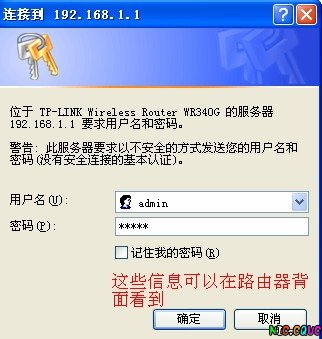
登录后即可进入路由器的配置界面。
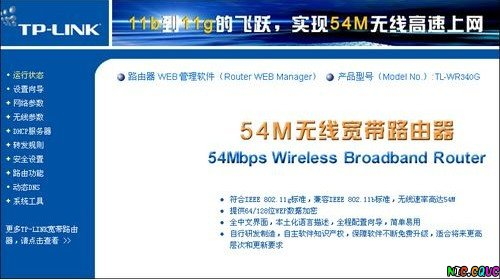
3)修改默认的用户名和密码(不使用默认的用户名和密码)
为便于首次配置,路由器在出售时,设备制造商往往给每一个型号的路由器提供的默认用户名和密码都是一样的。一般的,用户名和密码都是admin。
不幸的是,很多家庭用户购买路由器后,都不会去修改路由器的默认用户名和密码,这就使得黑客们有机可乘,他们只要通过简单的扫描工具很容易就能找出这些设备的地址并尝试用默认的用户名和密码去登录管理页面,如果成功则立即取得该路由器的控制权,安全问题即成为空谈。
为了保证只有设备拥有者才能使用路由器的配置界面,一定要记得修改路由器的默认密码。
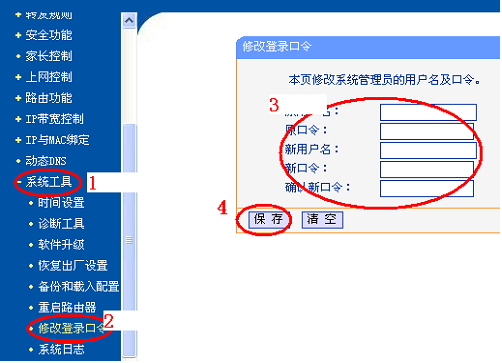
点击左边的“系统工具”,在左边的下拉菜单中点击“修改登录口令”,在右边显示的“修改登录口令”界面中修改用户名和口令(原用户名和口令一般都为admin)。
4)关闭路由器的DHCP功能
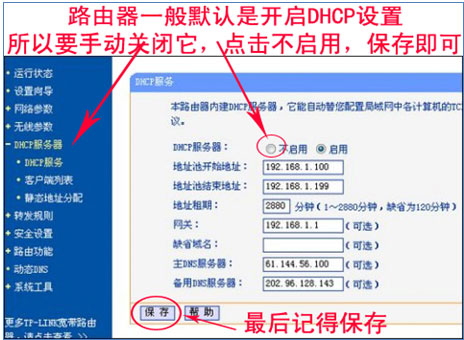
点击左边的“DHCP服务”,在右边显示的DHCP服务器选项中选择“不启用”,并点击“保存”按钮。
5)如果是无线路由器,还应该设置无线上网的连接密码。
点击左边的“无线参数”,出现“无线网络基本设置”。
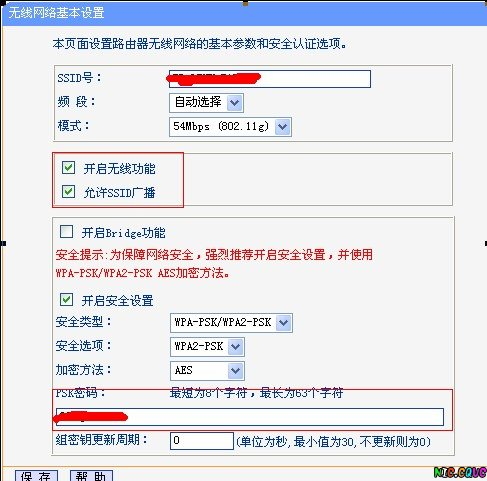
设置SSID号,后面无线上网要用。
在“开启无线功能”选项前“打钩”。
在“开启安全设置”选项前“打钩”。
在“安全类型”选项中推荐使用WPA(不推荐使用WEP)。
设定PSK密码。
其它配置不需要改动。
点击“保存”按钮,然后重启路由器。
6)连线说明
由于我们在校园网上不需要使用路由器的DHCP功能,所以不要使用WAN接口即广域网接口(一般路由器后面有5个接口,广域网接口为颜色不同于其他的接口即是上图中的蓝色口)。
把路由器和墙壁上的网络端口通过网线连接起来,将上连线(到墙壁上的网络端口)直接插到LAN口中任意一个端口上。
如果使用有线上网,则将下连线(接要上网的电脑)直接插到LAN口中的其它空余的任意端口上。

如果是无线上网,则不需要接网线,要通过笔记本电脑的无线网卡搜索无线信号,手机、IPAD等无线设备类似。

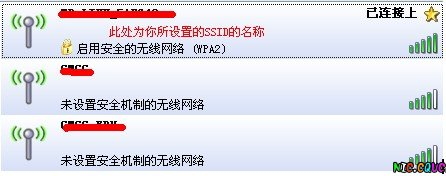
把手机、IPAD或笔记本电脑设置成自动获取IP,最后选择先前设置的SSID号,并进行连接。连接后即可自动分配校园网的真实IP地址,再通过上网客户端登录即可上外网。
如果是3台以上的电脑需要上网,建议购买交换机。
交换机往往不用配置,即插即用,且价格相对低廉,不会出现上述问题。
 今日访问:
/ 总访问人数:
今日访问:
/ 总访问人数: